ASA/PIX 7.x: Exemplo de configuração de links ISP redundantes ou de backup
Contents
Introdução
Um problema com rotas estáticas é que não existe nenhum mecanismo inerente para determinar se a rota está ativa ou inativa. A rota permanece na tabela de roteamento mesmo que o gateway do próximo salto se torne indisponível. As rotas estáticas serão removidas da tabela de roteamento somente se a interface associada no Security Appliance for desativada. Para resolver esse problema, um recurso de rastreamento de rota estática é usado para rastrear a disponibilidade de uma rota estática e, se essa rota falhar, removê-la da tabela de roteamento e substituí-la por uma rota alternativa.
Este documento fornece um exemplo de como usar o recurso de rastreamento de rota estática no PIX 500 Series Security Appliance ou no ASA 5500 Series Adaptive Security Appliance para permitir que o dispositivo use conexões de Internet redundantes ou de backup. Neste exemplo, o rastreamento de rota estática permite que o Security Appliance use uma conexão de baixo custo com um ISP secundário caso a linha alugada primária fique indisponível.
Para atingir essa redundância, o Security Appliance associa uma rota estática a um destino de monitoramento definido por você. A operação do contrato de nível de serviço (SLA) monitora o destino com solicitações de eco periódicas do protocolo ICMP. Se uma resposta de eco não for recebida, o objeto será considerado inativo e a rota associada será removida da tabela de roteamento. Uma rota de backup configurada anteriormente é usada no lugar da rota removida. Enquanto a rota de backup estiver em uso, a operação do monitor de SLA continuará tentando alcançar o destino de monitoramento. Quando o destino estiver disponível novamente, a primeira rota será substituída na tabela de roteamento e a rota de backup será removida.
Observação: a configuração descrita neste documento não pode ser usada para balanceamento de carga ou compartilhamento de carga, pois não é suportada no ASA/PIX . Use essa configuração somente para fins de redundância ou backup. O tráfego de saída usa o ISP primário e, em seguida, o ISP secundário, se o primário falhar. A falha do ISP principal causa uma interrupção temporária do tráfego.
Pré-requisitos
Requisitos
Escolha um destino de monitoramento que possa responder às solicitações de eco ICMP. O destino pode ser qualquer objeto de rede que você escolher, mas um destino que esteja intimamente ligado à sua conexão do ISP é recomendado. Alguns alvos de monitoramento possíveis incluem:
-
O endereço de gateway do ISP
-
Outro endereço gerenciado por ISP
-
Um servidor em outra rede, como um servidor AAA, com o qual o Security Appliance precisa se comunicar
-
Um objeto de rede persistente em outra rede (um computador desktop ou notebook que você pode desligar à noite não é uma boa opção)
Este documento pressupõe que o Security Appliance esteja totalmente operacional e configurado para permitir que o Cisco ASDM faça alterações de configuração.
Observação: Para obter informações sobre como permitir que o ASDM configure o dispositivo, consulte Permitindo o Acesso HTTPS para o ASDM.
Componentes Utilizados
As informações neste documento são baseadas nestas versões de software e hardware:
-
Cisco PIX Security Appliance 515E com versão de software 7.2(1) ou posterior
-
Cisco Adaptive Security Device Manager 5.2(1) ou posterior
As informações neste documento foram criadas a partir de dispositivos em um ambiente de laboratório específico. Todos os dispositivos utilizados neste documento foram iniciados com uma configuração (padrão) inicial. Se a sua rede estiver ativa, certifique-se de que entende o impacto potencial de qualquer comando.
Produtos Relacionados
Você também pode usar essa configuração com o Cisco ASA 5500 Series Security Appliance versão 7.2(1).
Observação: o comando backup interface é necessário para configurar a quarta interface no ASA 5505. Consulte a interface de backup para obter mais informações.
Conventions
Para obter mais informações sobre convenções de documentos, consulte as Convenções de Dicas Técnicas da Cisco.
Informações de Apoio
Neste exemplo, o Security Appliance mantém duas conexões com a Internet. A primeira conexão é uma linha alugada de alta velocidade que é acessada através de um roteador fornecido pelo ISP principal. A segunda conexão é uma linha de linha digital de assinante (DSL - Digital Subscriber Line) de menor velocidade que é acessada por meio de um modem DSL fornecido pelo ISP secundário.
Observação: o balanceamento de carga não ocorre neste exemplo.
A conexão DSL permanecerá ociosa enquanto a linha alugada estiver ativa e o gateway principal do ISP estiver acessível. No entanto, se a conexão com o ISP principal cair, o Security Appliance mudará a tabela de roteamento para direcionar o tráfego para a conexão DSL. O rastreamento de rota estática é usado para obter essa redundância.
O Security Appliance é configurado com uma rota estática que direciona todo o tráfego da Internet para o ISP principal. A cada 10 segundos, o processo do monitor de SLA verifica se o gateway principal do ISP está acessível. Se o processo do monitor de SLA determinar que o gateway principal do ISP não está acessível, a rota estática que direciona o tráfego para essa interface será removida da tabela de roteamento. Para substituir essa rota estática, uma rota estática alternativa que direciona o tráfego para o ISP secundário é instalada. Essa rota estática alternativa direciona o tráfego para o ISP secundário através do modem DSL até que o link para o ISP primário esteja acessível.
Essa configuração oferece uma maneira relativamente barata de garantir que o acesso de saída à Internet permaneça disponível para os usuários por trás do Security Appliance. Conforme descrito neste documento, essa configuração pode não ser adequada para acesso de entrada a recursos por trás do Security Appliance. Habilidades de rede avançadas são necessárias para obter conexões de entrada contínuas. Essas habilidades não são abordadas neste documento.
Configurar
Nesta seção, você encontrará informações para configurar os recursos descritos neste documento.
Observação: os endereços IP usados nesta configuração não são legalmente roteáveis na Internet. São endereços RFC 1918![]() usados em um ambiente de laboratório.
usados em um ambiente de laboratório.
Diagrama de Rede
Este documento utiliza a seguinte configuração de rede:
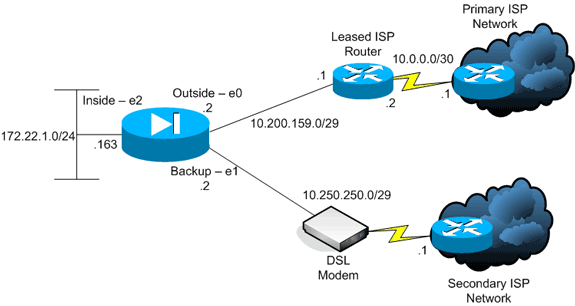
Configurações
Este documento utiliza as seguintes configurações:
Nota: Use a Command Lookup Tool (somente clientes registrados) para obter mais informações sobre os comandos usados nesta seção.
Configuração de CLI
| PIX |
|---|
pix# show running-config : Saved : PIX Version 7.2(1) ! hostname pix domain-name default.domain.invalid enable password 9jNfZuG3TC5tCVH0 encrypted names ! interface Ethernet0 nameif outside security-level 0 ip address 10.200.159.2 255.255.255.248 ! interface Ethernet1 nameif backup !--- The interface attached to the Secondary ISP. !--- "backup" was chosen here, but any name can be assigned. security-level 0 ip address 10.250.250.2 255.255.255.248 ! interface Ethernet2 nameif inside security-level 100 ip address 172.22.1.163 255.255.255.0 ! interface Ethernet3 shutdown no nameif no security-level no ip address ! interface Ethernet4 shutdown no nameif no security-level no ip address ! interface Ethernet5 shutdown no nameif no security-level no ip address ! passwd 2KFQnbNIdI.2KYOU encrypted ftp mode passive dns server-group DefaultDNS domain-name default.domain.invalid pager lines 24 logging enable logging buffered debugging mtu outside 1500 mtu backup 1500 mtu inside 1500 no failover asdm image flash:/asdm521.bin no asdm history enable arp timeout 14400 global (outside) 1 interface global (backup) 1 interface nat (inside) 1 172.16.1.0 255.255.255.0 !--- NAT Configuration for Outside and Backup route outside 0.0.0.0 0.0.0.0 10.200.159.1 1 track 1 !--- Enter this command in order to track a static route. !--- This is the static route to be installed in the routing !--- table while the tracked object is reachable. The value after !--- the keyword "track" is a tracking ID you specify. route backup 0.0.0.0 0.0.0.0 10.250.250.1 254 !--- Define the backup route to use when the tracked object is unavailable. !--- The administrative distance of the backup route must be greater than !--- the administrative distance of the tracked route. !--- If the primary gateway is unreachable, that route is removed !--- and the backup route is installed in the routing table !--- instead of the tracked route. timeout xlate 3:00:00 timeout conn 1:00:00 half-closed 0:10:00 udp 0:02:00 icmp 0:00:02 timeout sunrpc 0:10:00 h323 0:05:00 h225 1:00:00 mgcp 0:05:00 mgcp-pat 0:05:00 timeout sip 0:30:00 sip_media 0:02:00 sip-invite 0:03:00 sip-disconnect 0:02:00 timeout uauth 0:05:00 absolute username cisco password ffIRPGpDSOJh9YLq encrypted http server enable http 172.22.1.0 255.255.255.0 inside no snmp-server location no snmp-server contact snmp-server enable traps snmp authentication linkup linkdown coldstart sla monitor 123 type echo protocol ipIcmpEcho 10.0.0.1 interface outside num-packets 3 frequency 10 !--- Configure a new monitoring process with the ID 123. Specify the !--- monitoring protocol and the target network object whose availability the tracking !--- process monitors. Specify the number of packets to be sent with each poll. !--- Specify the rate at which the monitor process repeats (in seconds). sla monitor schedule 123 life forever start-time now !--- Schedule the monitoring process. In this case the lifetime !--- of the process is specified to be forever. The process is scheduled to begin !--- at the time this command is entered. As configured, this command allows the !--- monitoring configuration specified above to determine how often the testing !--- occurs. However, you can schedule this monitoring process to begin in the !--- future and to only occur at specified times. ! track 1 rtr 123 reachability !--- Associate a tracked static route with the SLA monitoring process. !--- The track ID corresponds to the track ID given to the static route to monitor: !--- route outside 0.0.0.0 0.0.0.0 10.0.0.2 1 track 1 !--- "rtr" = Response Time Reporter entry. 123 is the ID of the SLA process !--- defined above. telnet timeout 5 ssh timeout 5 console timeout 0 ! class-map inspection_default match default-inspection-traffic ! ! policy-map type inspect dns preset_dns_map parameters message-length maximum 512 policy-map global_policy class inspection_default inspect dns preset_dns_map inspect ftp inspect h323 h225 inspect h323 ras inspect netbios inspect rsh inspect rtsp inspect skinny inspect esmtp inspect sqlnet inspect sunrpc inspect tftp inspect sip inspect xdmcp ! service-policy global_policy global prompt hostname context Cryptochecksum:a4a0e9be4593ad43bc17a1cc25e32dc2 : end |
Configuração do ASDM
Para configurar o suporte ISP redundante ou de backup com o aplicativo ASDM, siga estas etapas:
-
No aplicativo ASDM, clique em Configuration e em Interfaces.
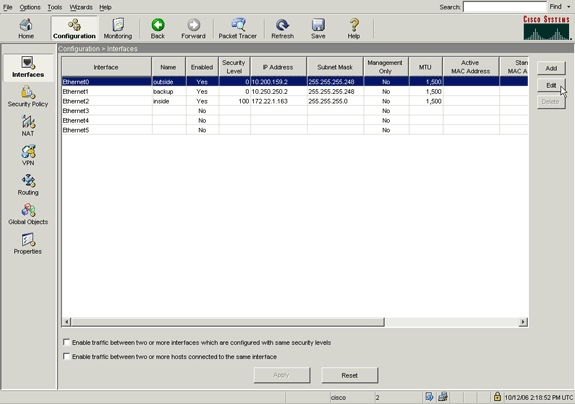
-
Na lista Interfaces, selecione Ethernet0 e clique em Edit.
Essa caixa de diálogo é exibida.
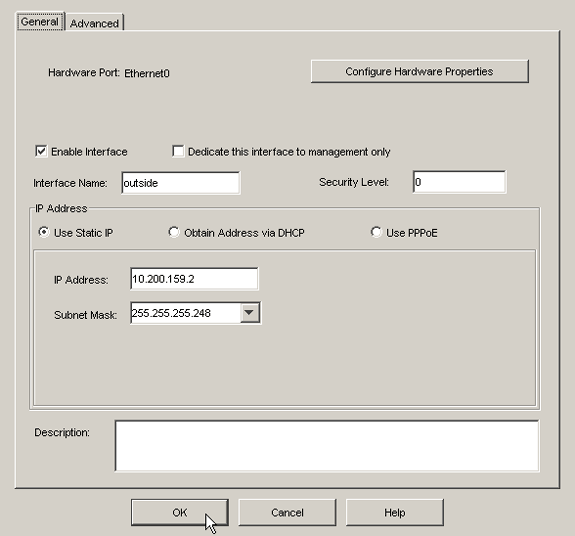
-
Marque a caixa de seleção Enable Interface e insira valores nos campos Interface Name, Security Level, IP Address e Subnet Mask.
-
Clique em OK para fechar a caixa de diálogo.
-
Configure outras interfaces conforme necessário e clique em Apply para atualizar a configuração do Security Appliance.
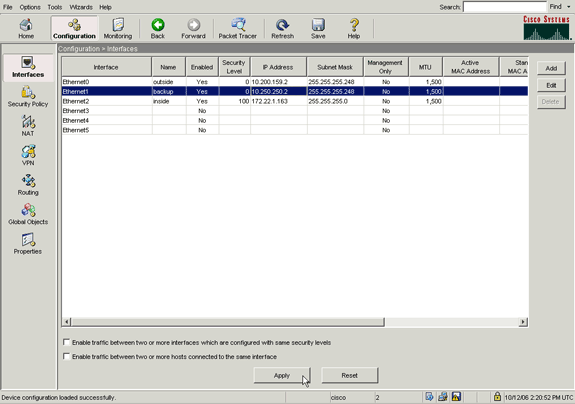
-
Clique em Routing no lado esquerdo da aplicação ASDM.
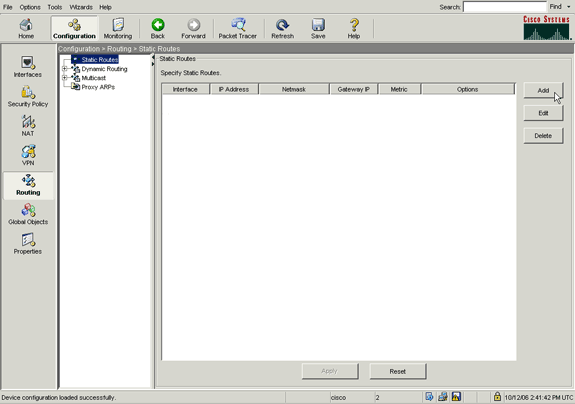
-
Clique em Add para adicionar as novas rotas estáticas.
Essa caixa de diálogo é exibida.
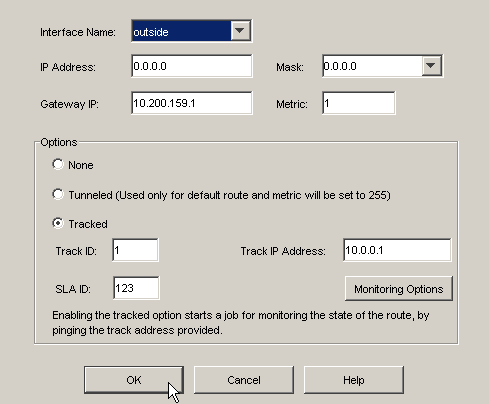
-
Na lista suspensa Nome da interface, escolha a interface em que a rota reside e configure a rota padrão para acessar o gateway. Neste exemplo, 10.0.0.1 é o gateway principal do ISP, bem como o objeto a ser monitorado com ecos ICMP.
-
Na área Opções, clique no botão de opção Rastreado e insira valores nos campos ID do controle, ID do SLA e Rastrear endereço IP.
-
Clique em Monitoring Options.
Essa caixa de diálogo é exibida.
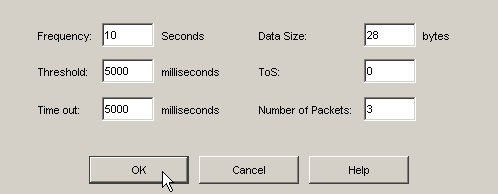
-
Insira valores para frequência e outras opções de monitoramento e clique em OK.
-
Adicione outra rota estática para o ISP secundário para fornecer uma rota para acessar a Internet.
Para torná-la uma rota secundária, configure essa rota com uma métrica mais alta, como 254. Se a rota primária (ISP primário) falhar, essa rota será removida da tabela de roteamento. Em vez disso, essa rota secundária (ISP secundário) é instalada na tabela de roteamento do PIX.
-
Clique em OK para fechar a caixa de diálogo.
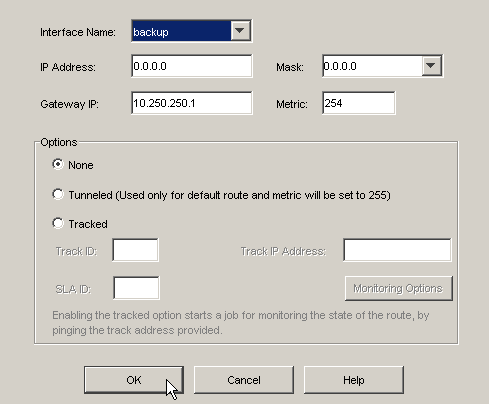
As configurações são exibidas na lista Interface.
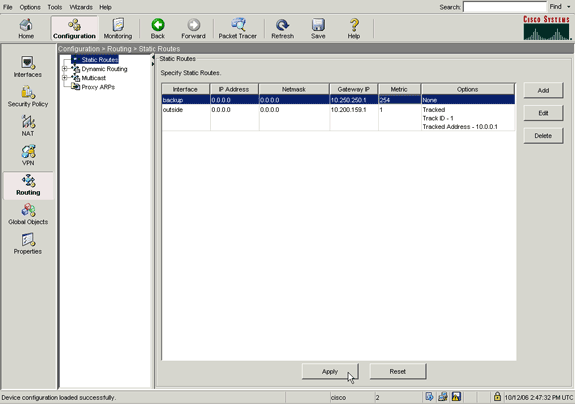
-
Selecione a configuração de roteamento e clique em Apply para atualizar a configuração do Security Appliance.
Verificar
Use esta seção para confirmar se a sua configuração funciona corretamente.
Confirme se a configuração foi concluída
Use estes comandos show para verificar se sua configuração foi concluída.
A Output Interpreter Tool ( somente clientes registrados) (OIT) oferece suporte a determinados comandos show. Use a OIT para exibir uma análise da saída do comando show.
-
show running-config sla monitor — Exibe os comandos SLA na configuração.
pix# show running-config sla monitor sla monitor 123 type echo protocol ipIcmpEcho 10.0.0.1 interface outside num-packets 3 frequency 10 sla monitor schedule 123 life forever start-time now
-
show sla monitor configuration — Exibe as definições de configuração atuais da operação.
pix# show sla monitor configuration 123 IP SLA Monitor, Infrastructure Engine-II. Entry number: 123 Owner: Tag: Type of operation to perform: echo Target address: 10.0.0.1 Interface: outside Number of packets: 3 Request size (ARR data portion): 28 Operation timeout (milliseconds): 5000 Type Of Service parameters: 0x0 Verify data: No Operation frequency (seconds): 10 Next Scheduled Start Time: Start Time already passed Group Scheduled : FALSE Life (seconds): Forever Entry Ageout (seconds): never Recurring (Starting Everyday): FALSE Status of entry (SNMP RowStatus): Active Enhanced History:
-
show sla monitor operational-state — Exibe as estatísticas operacionais da operação do SLA.
-
Antes de o ISP principal falhar, este é o estado operacional:
pix# show sla monitor operational-state 123 Entry number: 123 Modification time: 13:59:37.824 UTC Thu Oct 12 2006 Number of Octets Used by this Entry: 1480 Number of operations attempted: 367 Number of operations skipped: 0 Current seconds left in Life: Forever Operational state of entry: Active Last time this entry was reset: Never Connection loss occurred: FALSE Timeout occurred: FALSE Over thresholds occurred: FALSE Latest RTT (milliseconds): 1 Latest operation start time: 15:00:37.825 UTC Thu Oct 12 2006 Latest operation return code: OK RTT Values: RTTAvg: 1 RTTMin: 1 RTTMax: 1 NumOfRTT: 3 RTTSum: 3 RTTSum2: 3
-
Após a falha do ISP principal (e o timeout de eco ICMP), este é o estado operacional:
pix# show sla monitor operational-state Entry number: 123 Modification time: 13:59:37.825 UTC Thu Oct 12 2006 Number of Octets Used by this Entry: 1480 Number of operations attempted: 385 Number of operations skipped: 0 Current seconds left in Life: Forever Operational state of entry: Active Last time this entry was reset: Never Connection loss occurred: FALSE Timeout occurred: TRUE Over thresholds occurred: FALSE Latest RTT (milliseconds): NoConnection/Busy/Timeout Latest operation start time: 15:03:27.825 UTC Thu Oct 12 2006 Latest operation return code: Timeout RTT Values: RTTAvg: 0 RTTMin: 0 RTTMax: 0 NumOfRTT: 0 RTTSum: 0 RTTSum2: 0
-
Confirmar se a rota de backup está instalada (método CLI)
Use o comando show route para determinar quando a rota de backup está instalada.
-
Antes de o ISP principal falhar, esta é a tabela de roteamento:
pix# show route Codes: C - connected, S - static, I - IGRP, R - RIP, M - mobile, B - BGP D - EIGRP, EX - EIGRP external, O - OSPF, IA - OSPF inter area N1 - OSPF NSSA external type 1, N2 - OSPF NSSA external type 2 E1 - OSPF external type 1, E2 - OSPF external type 2, E - EGP i - IS-IS, L1 - IS-IS level-1, L2 - IS-IS level-2, ia - IS-IS inter area * - candidate default, U - per-user static route, o - ODR P - periodic downloaded static route Gateway of last resort is 10.200.159.1 to network 0.0.0.0 S 64.101.0.0 255.255.0.0 [1/0] via 172.22.1.1, inside C 172.22.1.0 255.255.255.0 is directly connected, inside C 10.250.250.0 255.255.255.248 is directly connected, backup C 10.200.159.0 255.255.255.248 is directly connected, outside S* 0.0.0.0 0.0.0.0 [1/0] via 10.200.159.1, outside -
Após a falha do ISP principal, a rota estática é removida e a rota de backup é instalada, esta é a tabela de roteamento:
pix(config)# show route Codes: C - connected, S - static, I - IGRP, R - RIP, M - mobile, B - BGP D - EIGRP, EX - EIGRP external, O - OSPF, IA - OSPF inter area N1 - OSPF NSSA external type 1, N2 - OSPF NSSA external type 2 E1 - OSPF external type 1, E2 - OSPF external type 2, E - EGP i - IS-IS, L1 - IS-IS level-1, L2 - IS-IS level-2, ia - IS-IS inter area * - candidate default, U - per-user static route, o - ODR P - periodic downloaded static route Gateway of last resort is 10.250.250.1 to network 0.0.0.0 S 64.101.0.0 255.255.0.0 [1/0] via 172.22.1.1, inside C 172.22.1.0 255.255.255.0 is directly connected, inside C 10.250.250.0 255.255.255.248 is directly connected, backup C 10.200.159.0 255.255.255.248 is directly connected, outside S* 0.0.0.0 0.0.0.0 [254/0] via 10.250.250.1, backup
Confirmar se a rota de backup está instalada (método ASDM)
Para confirmar com o ASDM que a rota de backup está instalada, siga estas etapas:
-
Clique em Monitoring e em Routing.
-
Na árvore Roteamento, escolha Rotas.
-
Antes de o ISP principal falhar, esta é a tabela de roteamento:
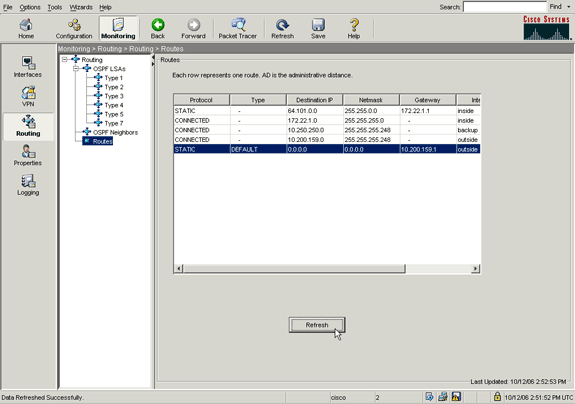
A rota DEFAULT aponta para 10.0.0.2 através da interface externa.
-
Depois que o ISP principal falha, a rota é removida e a rota de backup é instalada. A rota PADRÃO agora aponta para 10.250.250.1 através da interface de backup.
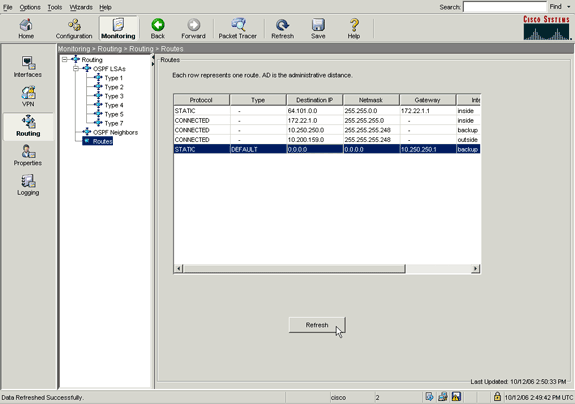
-
Troubleshooting
Comandos debug
-
debug sla monitor trace — Exibe o progresso da operação de eco.
-
O objeto rastreado (gateway principal do ISP) está ativo e os ecos ICMP foram bem-sucedidos.
IP SLA Monitor(123) Scheduler: Starting an operation IP SLA Monitor(123) echo operation: Sending an echo operation IP SLA Monitor(123) echo operation: RTT=3 OK IP SLA Monitor(123) echo operation: RTT=3 OK IP SLA Monitor(123) echo operation: RTT=4 OK IP SLA Monitor(123) Scheduler: Updating result
-
O objeto rastreado (gateway principal do ISP) está inoperante e os ecos ICMP falham.
IP SLA Monitor(123) Scheduler: Starting an operation IP SLA Monitor(123) echo operation: Sending an echo operation IP SLA Monitor(123) echo operation: Timeout IP SLA Monitor(123) echo operation: Timeout IP SLA Monitor(123) echo operation: Timeout IP SLA Monitor(123) Scheduler: Updating result
-
-
debug sla monitor error — Exibe os erros que o processo do monitor de SLA encontra.
-
O objeto rastreado (gateway principal do ISP) está ativo e o ICMP tem êxito.
%PIX-7-609001: Built local-host NP Identity Ifc:10.200.159.2 %PIX-7-609001: Built local-host outside:10.0.0.1 %PIX-6-302020: Built ICMP connection for faddr 10.0.0.1/0 gaddr 10.200.159.2/52696 laddr 10.200.159.2/52696 %PIX-6-302021: Teardown ICMP connection for faddr 10.0.0.1/0 gaddr 10.200.159.2/52696 laddr 10.200.159.2/52696 %PIX-7-609002: Teardown local-host NP Identity Ifc:10.200.159.2 duration 0:00:00 %PIX-7-609002: Teardown local-host outside:10.0.0.1 duration 0:00:00 %PIX-7-609001: Built local-host NP Identity Ifc:10.200.159.2 %PIX-7-609001: Built local-host outside:10.0.0.1 %PIX-6-302020: Built ICMP connection for faddr 10.0.0.1/0 gaddr 0.200.159.2/52697 laddr 10.200.159.2/52697 %PIX-6-302021: Teardown ICMP connection for faddr 10.0.0.1/0 gaddr 10.200.159.2/52697 laddr 10.200.159.2/52697 %PIX-7-609002: Teardown local-host NP Identity Ifc:10.200.159.2 duration 0:00:00 %PIX-7-609002: Teardown local-host outside:10.0.0.1 duration 0:00:00 -
O objeto rastreado (gateway principal do ISP) está inoperante e a rota rastreada foi removida.
%PIX-7-609001: Built local-host NP Identity Ifc:10.200.159.2 %PIX-7-609001: Built local-host outside:10.0.0.1 %PIX-6-302020: Built ICMP connection for faddr 10.0.0.1/0 gaddr 10.200.159.2/6405 laddr 10.200.159.2/6405 %PIX-6-302020: Built ICMP connection for faddr 10.0.0.1/0 gaddr 10.200.159.2/6406 laddr 10.200.159.2/6406 %PIX-6-302020: Built ICMP connection for faddr 10.0.0.1/0 gaddr 10.200.159.2/6407 laddr 10.200.159.2/6407 %PIX-6-302021: Teardown ICMP connection for faddr 10.0.0.1/0 gaddr 10.200.159.2/6405 laddr 10.200.159.2/6405 %PIX-6-302021: Teardown ICMP connection for faddr 10.0.0.1/0 gaddr 10.200.159.2/6406 laddr 10.200.159.2/6406 %PIX-6-302021: Teardown ICMP connection for faddr 10.0.0.1/0 gaddr 10.200.159.2/6407 laddr 10.200.159.2/6407 %PIX-7-609002: Teardown local-host NP Identity Ifc:10.200.159.2 duration 0:00:02 %PIX-7-609002: Teardown local-host outside:10.0.0.1 duration 0:00:02 %PIX-6-622001: Removing tracked route 0.0.0.0 0.0.0.0 10.200.159.1, distance 1, table Default-IP-Routing-Table, on interface outside !--- 10.0.0.1 is unreachable, so the route to the Primary ISP is removed.
-
A rota rastreada é removida desnecessariamente
Se a rota rastreada for removida desnecessariamente, certifique-se de que o alvo de monitoramento esteja sempre disponível para receber solicitações de eco. Além disso, verifique se o estado do seu destino de monitoramento (isto é, se o destino pode ou não ser alcançado) está intimamente ligado ao estado da conexão principal do ISP.
Se você escolher um destino de monitoramento que esteja mais distante do que o gateway do ISP, outro link ao longo dessa rota poderá falhar ou outro dispositivo poderá interferir. Essa configuração pode fazer com que o monitor de SLA conclua que a conexão com o ISP primário falhou e fazer com que o Security Appliance realize desnecessariamente o failover para o link do ISP secundário.
Por exemplo, se você escolher um roteador de filial como destino de monitoramento, a conexão do ISP com a filial poderá falhar, assim como qualquer outro link ao longo do caminho. Quando os ecos ICMP enviados pela operação de monitoramento falharem, a rota principal rastreada será removida, mesmo que o link principal do ISP ainda esteja ativo.
Neste exemplo, o gateway principal do ISP usado como destino de monitoramento é gerenciado pelo ISP e está localizado no outro lado do link do ISP. Essa configuração garante que, se os ecos ICMP enviados pela operação de monitoramento falharem, o link do ISP estará quase certamente inoperante.
Monitoramento de SLA no ASA
Problema:
O monitoramento de SLA não funciona depois que o ASA é atualizado para a versão 8.0.
Solução:
O problema possivelmente é devido ao comando IP Reverse-Path configurado na interface OUTSIDE. Remova o comando no ASA e tente verificar o Monitoramento de SLA.
Informações Relacionadas
Histórico de revisões
| Revisão | Data de publicação | Comentários |
|---|---|---|
1.0 |
26-Jun-2006
|
Versão inicial |
Contate a Cisco
- Abrir um caso de suporte

- (É necessário um Contrato de Serviço da Cisco)
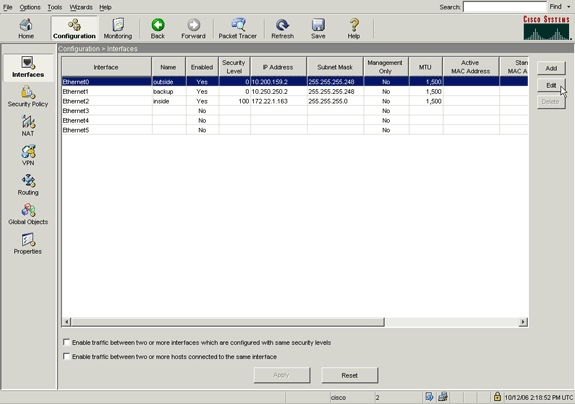
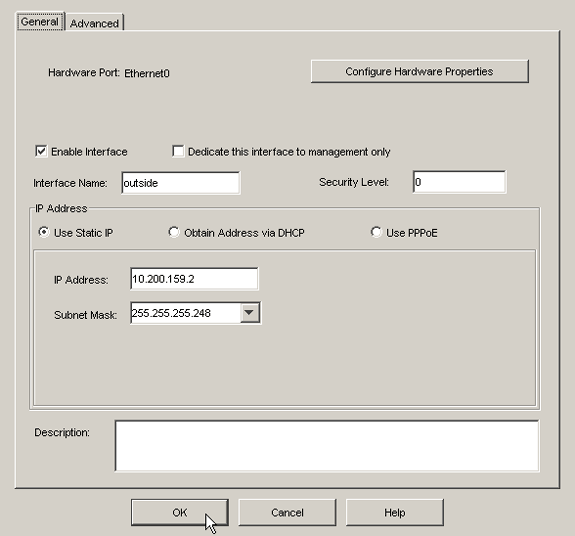
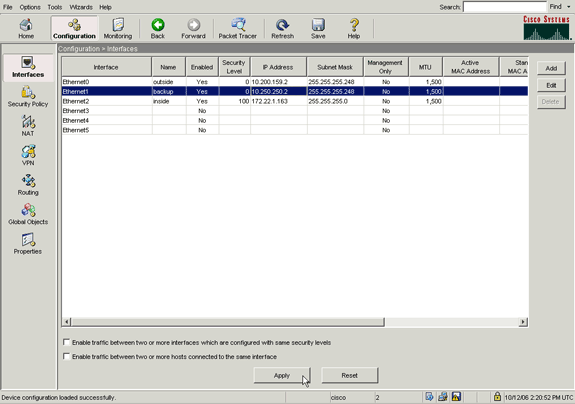
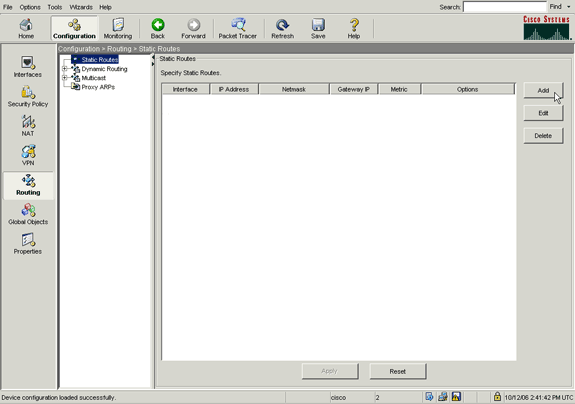
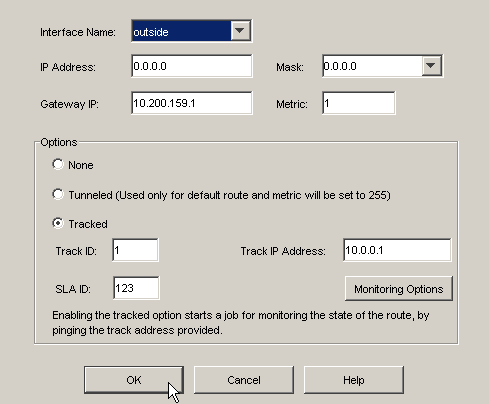
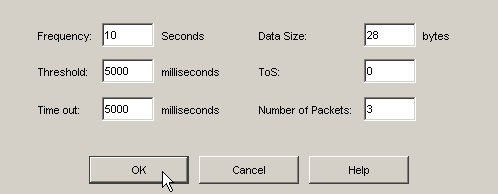
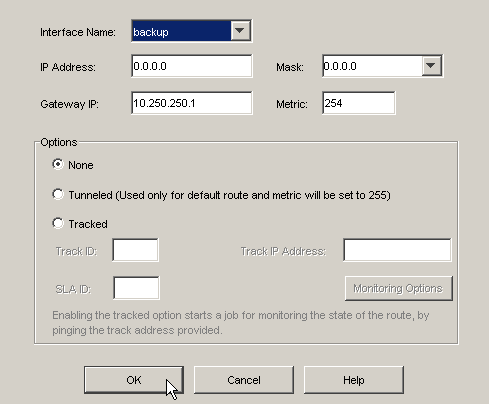
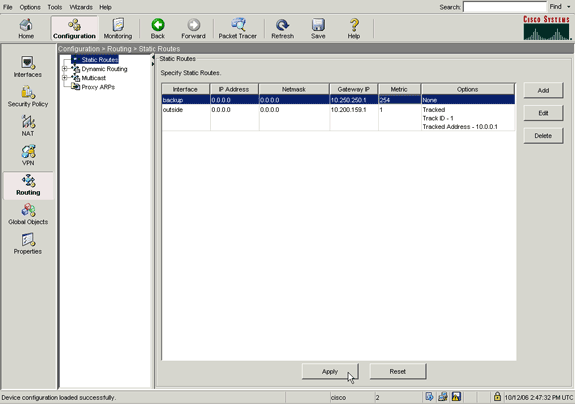
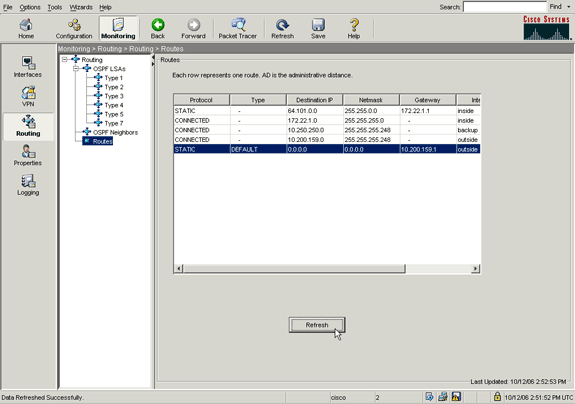
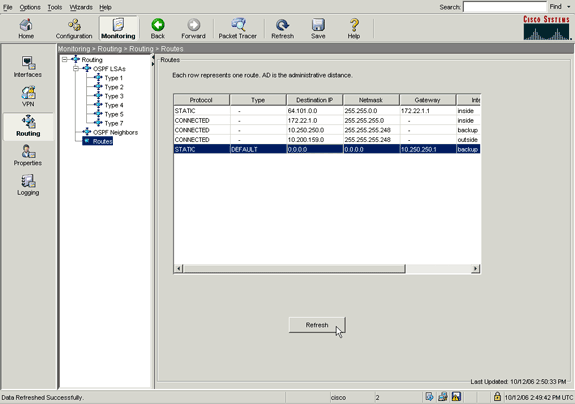
 Feedback
Feedback